怎样压缩视频大小且不影响画质?日常生活中,大家都有要压缩视频大小的需求。当我们用手机拍摄一些自制的视频时,因为时长过加上拍摄的视频清晰度高,导致录制的视频文件越来越大,再上传到某些平台时,平台会限制文件的大小,导致我们无法上传视频。这时我们就需要压缩视频大小,符合上传平台的要求,那么如何让视频体积变小但是有不降低视频画质呢?下面给大家分享正确压缩压视频的方法,一起学习下。
准备工作:
操作系统:支持win vista/win7/win8/win10
点击下载地址:http://www.qvevideo.com/compress
怎样压缩视频大小不改变画质?--QVE视频压缩软件一款非常实用的视频压缩工具,能够将不同格式的视频压缩成MP4,Flv格式,最大限度减少视频体积,释放磁盘空间,提高传输速度,内置三种模式保证压缩后的视频能够保持高清晰度,软件压缩率高达90%以上,是一款专业的高清视频压缩软件
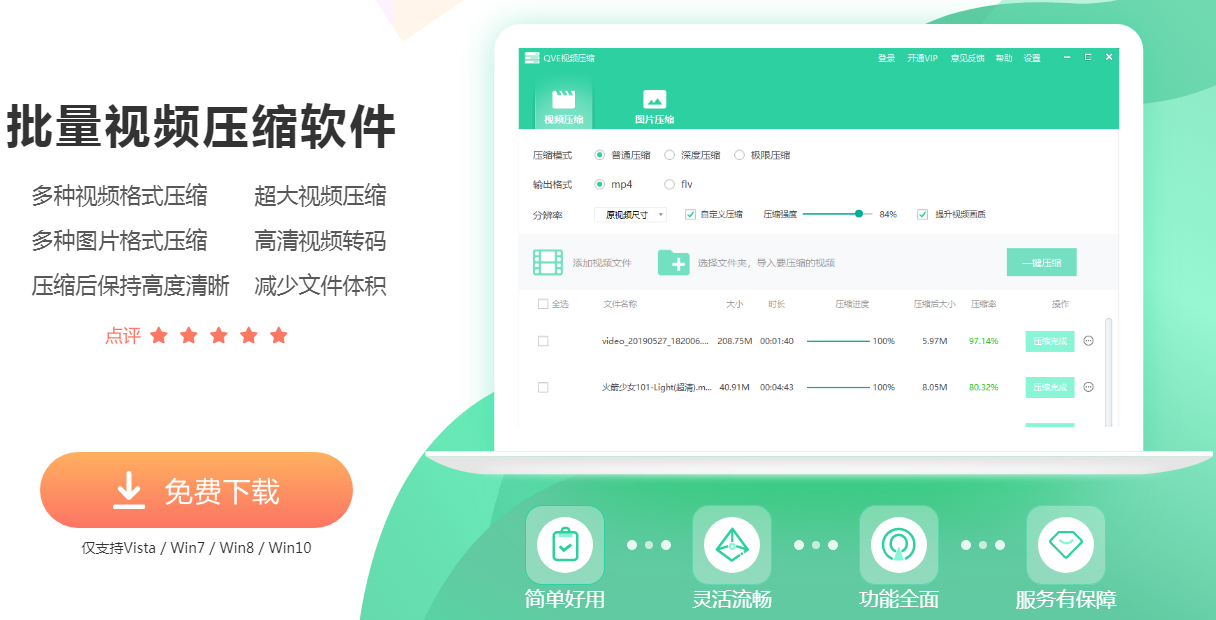
那么想要减少视频文件占用的磁盘或者手机存储空间,一般都需要借助视频压缩软件,将视频的一些冗余数据压缩,在压缩变小的情况下小且不影响观看,更加有利于网络传输和释放存储空间。
1.首先打开安装好的视频压缩软件,在视频压缩界面,点击【添加文件】 按钮,选择视频文件。
按钮,选择视频文件。
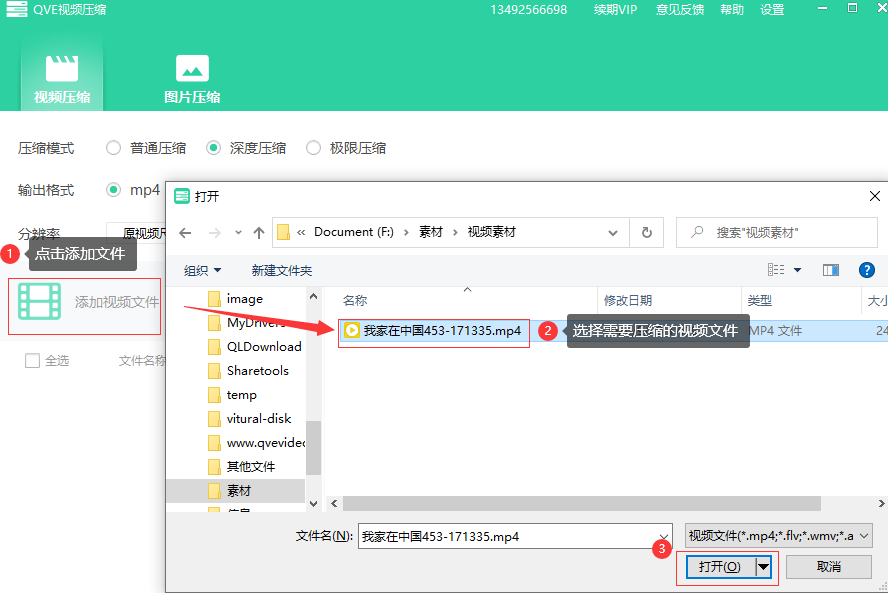
2.设置压缩视频参数,合理选择压缩模式,不同的模式压缩的文件大小和质量都有差别。
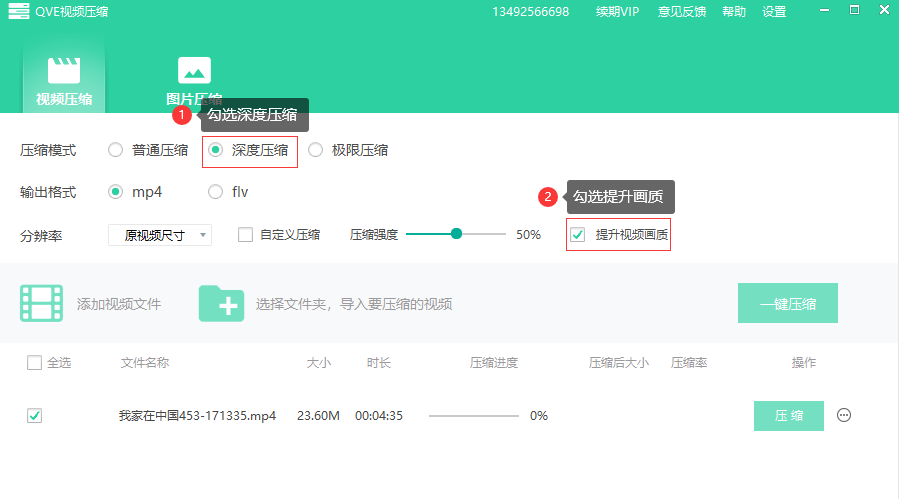
如果想要知道三种模式和自定义模式区别,可参另一篇请点击视频压缩模式的区别,如果压缩后的大小比源文件大,可以勾选自定义压缩,降低视频分辨率,加大压缩强度百分比。
3.设置完毕后,点击开始【压缩】按钮,等待视频压缩进度100%,最后点击更多操作 ,选择打开目录,查看压缩的视频文件 。
,选择打开目录,查看压缩的视频文件 。
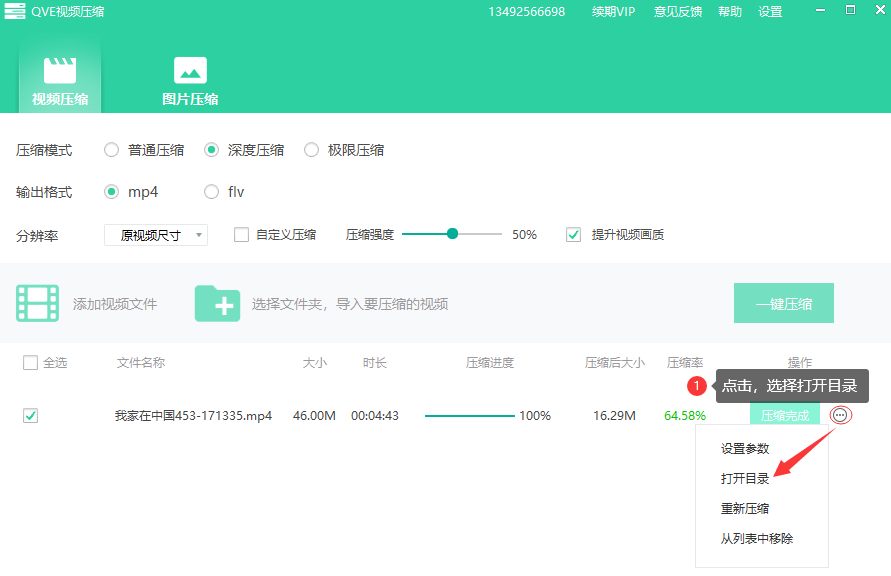
总结:以上分享的是借助电脑端最好用的QVE视频压缩软件,压缩视频大小且不降低视频画质的方法,如果你也有大视频需要减少体积,方便分享传输和减少占用空间,可以按照上述的步骤操作下,另外软件帮助提供丰富的图文教程,如果你是想压缩视频的指定大小,请点击。










 QQ: 3291140959
QQ: 3291140959
